विज्ञापन
हम बहुत सारे कागज का उपयोग करते हैं। औसत अमेरिकी प्रति वर्ष 700 पाउंड कागज का उपयोग करता है, और वैश्विक खपत प्रति वर्ष लगभग 210 मिलियन टन है।
यह देखते हुए कि हम कागज़ पर बहुत अधिक भरोसा करते हैं (और अब हम मोबाइल प्रौद्योगिकी द्वारा संचालित दुनिया में रहते हैं), यह जानना महत्वपूर्ण है कि आप दस्तावेज़ों को कैसे प्रिंट करते हैं।
बहुत सारी सेवाएँ उपलब्ध हैं। इस लेख में, मैं यह बताने जा रहा हूँ कि "क्लाउड प्रिंटिंग" क्या है, फिर आपको उन कुछ बेहतरीन ऐप्स से परिचित कराएगा जिनका आप उपयोग कर सकते हैं।
क्लाउड प्रिंटिंग क्या है?
मैं जिन सभी ऐप्स और सेवाओं पर चर्चा कर रहा हूं, वे क्लाउड प्रिंटिंग तकनीक का उपयोग करती हैं।
क्लाउड प्रिंटिंग ड्राइवर या निर्माता-विशिष्ट सॉफ़्टवेयर को स्थापित करने की आवश्यकता के बिना एक डिवाइस से एक प्रिंटर पर एक दस्तावेज़ भेजने की प्रक्रिया को संदर्भित करता है।
मोबाइल उपकरणों के साथ संयोजन में उपयोग किए जाने पर यह विशेष रूप से उपयोगी है। स्मार्टफोन और टैबलेट में आमतौर पर या तो देशी मुद्रण कार्य नहीं होता है या केवल उपकरणों के बहुत ही संकीर्ण चयन के लिए प्रिंट किया जा सकता है।
हालाँकि, यह उपयोगी है यदि आप लैपटॉप पर काम कर रहे हैं अपने घर या कार्यालय से दूर इंटरनेट पर किसी के साथ अपने प्रिंटर को कैसे साझा करेंविंडोज 7 का होमग्रुप फीचर आपके स्थानीय नेटवर्क पर प्रिंटर साझा करना आसान बनाता है, लेकिन अगर आप इंटरनेट पर प्रिंटर साझा करना चाहते हैं तो क्या होगा? यह परंपरागत रूप से बहुत जटिल रहा है, जिसमें प्रिंट ड्राइवर, फ़ायरवॉल नियम शामिल हैं ... अधिक पढ़ें . यदि आपको तत्काल किसी कॉलेज, लाइब्रेरी या अन्य सार्वजनिक सेटिंग्स में कुछ प्रिंट करने की आवश्यकता है, तो प्रौद्योगिकी एक जीवनरक्षक हो सकती है।
यहां आठ एप्लिकेशन और सेवाएँ हैं जिन्हें आप आज़मा सकते हैं।
1. Google क्लाउड प्रिंट
पर उपलब्ध: विंडोज, मैक, क्रोमबुक, एंड्रॉइड, आईओएस।
Google क्लाउड प्रिंट यकीनन सभी सेवाओं में सबसे प्रसिद्ध है। Google ने 2010 में सेवा वापस शुरू की, और यह तेजी से बाजार का नेता बन गया। यह समझने में तकनीक सरल है: जब आप प्रिंट मारते हैं, तो दस्तावेज़ को Google को वेब पर भेजा जाता है, जो इसे आपके चयनित प्रिंटर के लिए अग्रेषित करता है।
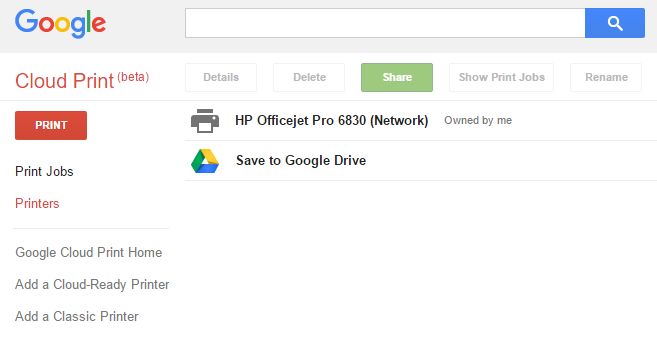
Google क्लाउड प्रिंट का सबसे बड़ा लाभ इसकी अनुकूलता है Google आपको किसी भी प्रिंटर के लिए प्रिंट नहीं करता है जहाँ आप हैंप्रिंटर कनेक्टिविटी समस्याओं से थक गए? काश आप कहीं से भी गैर-वायरलेस प्रिंटर पर प्रिंट कर सकते, कोई फर्क नहीं पड़ता कि आप कहां हैं? Google क्लाउड प्रिंट यहां आपके जीवन को आसान बनाने के लिए है। अधिक पढ़ें . यह लगभग हर ऑपरेटिंग सिस्टम (डेस्कटॉप और मोबाइल) पर काम करता है, आपको लगभग किसी से भी प्रिंट करने की अनुमति देगा यदि आपके पास पहले से मौजूद Google है, तो आपको किसी भी अतिरिक्त सेवाओं के लिए साइन अप करने की आवश्यकता नहीं है लेखा।
कुछ प्रिंटर Google मेघ प्रौद्योगिकी के साथ बेचे जाते हैं, लेकिन भले ही आपका प्रिंटर पुराना हो, फिर भी यह काम करेगा। और आपको गोपनीयता के बारे में काम करने की आवश्यकता नहीं है; प्रिंट कार्य पूरा होते ही Google आपके दस्तावेज़ों को अपने सर्वर से स्वचालित रूप से हटा देगा।
यह इसकी कमियों के बिना नहीं है। सेवा को आपको अपने खाते में प्रिंटर को मैन्युअल रूप से जोड़ना होगा। इसका मतलब है कि यदि आप सार्वजनिक प्रिंटर का उपयोग करना चाहते हैं और नेटवर्क व्यवस्थापक ने क्लाउड प्रिंटिंग सक्षम नहीं की है, तो आप भाग्य से बाहर हो जाएंगे।
इस एप्लिकेशन का उपयोग करें यदि: आप जल्दी करना चाहते हैं अपने होम प्रिंटर पर दस्तावेज़ भेजें दुनिया में कहीं से भी।
2. PrinterShare
पर उपलब्ध: विंडोज, मैक, एंड्रॉइड, आईओएस।
जब मैंने समझाया कि कैसे मैंने कुछ समय के लिए प्रिंटरशेयर पर छुआ अपने Wi-Fi नेटवर्क पर होम प्रिंटर साझा करें एक नेटवर्क पर एक प्रिंटर साझा करने के लिए 3 सबसे आसान तरीकेआप अपने एक प्रिंटर को एक स्थानीय नेटवर्क पर कई पीसी के साथ साझा कर सकते हैं। हम समझाते हैं कि इसे विंडोज में कैसे सेट किया जाए। हम आपको अपना प्रिंटर साझा करने के वैकल्पिक तरीके भी दिखाते हैं। अधिक पढ़ें विंडोज 10 पर।
ऐप आपको किसी भी वाई-फाई से जुड़े प्रिंटर पर प्रिंट करने देगा। लगभग सभी नए प्रिंटरों में अब वाई-फाई तकनीक मौजूद है, इसका मतलब है कि आप बड़ी संख्या में उपकरणों को प्रिंट कर पाएंगे।
PrinterShare डेस्कटॉप और मोबाइल दोनों पर डाउनलोड और उपयोग करने के लिए स्वतंत्र है। और इसे सेट करना आसान है: ऐप तुरंत आपके व्यक्तिगत क्लाउड-कनेक्ट किए गए किसी भी प्रिंटर को आपके खाते में जोड़ देगा, फिर अपने स्थानीय नेटवर्क पर पास के प्रिंटर के लिए स्कैन करें।
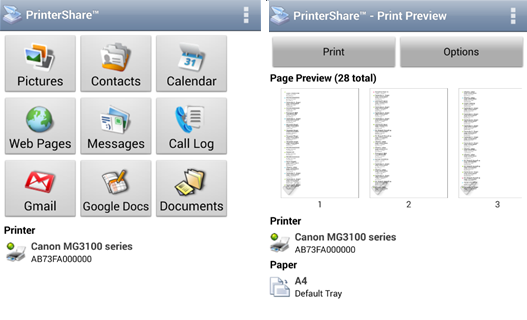
यदि आप Android का उपयोग कर रहे हैं एंड्रॉइड फोन या टैबलेट से कैसे प्रिंट करेंअपने Android फ़ोन या टेबलेट से सीधे प्रिंट करना चाहते हैं? चिंता न करें, प्रक्रिया सरल है। अधिक पढ़ें ऐप में कुछ उत्कृष्ट अतिरिक्त विशेषताएं हैं। आप अपने कॉल इतिहास, संदेश, कैलेंडर, चित्र, जीमेल ईमेल और संपर्क को स्वचालित रूप से प्रिंट कर सकते हैं।
सबसे बड़ी कमी लागत है। Android ऐप 9.95 डॉलर का है और iOS वर्जन 4.99 डॉलर का है। फिर भी, यदि आप बहुत-सी छपाई करते हैं, तो यह कीमत चुकाने लायक है।
इस एप्लिकेशन का उपयोग करें यदि: आपको नियमित रूप से विभिन्न सार्वजनिक स्थानों पर विभिन्न प्रकार के आधुनिक प्रिंटर प्रिंट करने की आवश्यकता होती है।
3. PrinterPro
पर उपलब्ध: आईओएस।
PrinterPro, PrinterShare के समान ही दृष्टिकोण लेता है, लेकिन यह iOS उपकरणों में माहिर है।
एप्लिकेशन इंस्टॉल करें, और यह स्वचालित रूप से आपके स्थानीय नेटवर्क से जुड़े किसी भी प्रिंटर के लिए स्कैन करेगा। दिलचस्प बात यह है कि यदि आप अपने मैक पर डेस्कटॉप ऐप इंस्टॉल करते हैं तो यह आपको यूएसबी पर किसी भी गैर-वाई-फाई-सक्षम प्रिंटर पर प्रिंट करने की अनुमति देगा। कोई विंडोज संस्करण नहीं है।
यह विभिन्न देशी iOS ऐप के साथ बहुत अच्छी तरह से काम करता है। एक बार जब आप अपने डिवाइस पर ऐप इंस्टॉल कर लेते हैं, तो आप सीधे दस्तावेज़ों, क्लिपबोर्ड, संपर्कों, फ़ोटो, सफारी, ड्रॉपबॉक्स, और बहुत कुछ से प्रिंट कर सकते हैं।
ऐप आपके प्रिंट जॉब को कस्टमाइज़ करने के लिए बहुत सारे विकल्पों के साथ आता है। आप कागज़ के आकार, अभिविन्यास को बदल सकते हैं, प्रतियों की संख्या को समायोजित कर सकते हैं, प्रति शीट कितने पृष्ठों को प्रिंट कर सकते हैं और अपने दस्तावेज़ के आकार को माप सकते हैं।
इस एप्लिकेशन का उपयोग करें यदि: आप Apple पारिस्थितिकी तंत्र में बहुत अधिक एकीकृत हैं।
4. Ezeep
पर उपलब्ध: विंडोज, मैक, एंड्रॉइड, आईओएस।
व्यक्तिगत समाधान से हटकर, एजिप छोटे कार्यालयों के लिए सबसे अच्छे विकल्पों में से एक है। एप्लिकेशन आपको सीधे क्लाउड से अपने कार्यालय के संपूर्ण मुद्रण बुनियादी ढांचे का प्रबंधन करने देगा। इसका मतलब है कि हर कर्मचारी के डिवाइस पर कोई सॉफ़्टवेयर इंस्टॉल करना या ड्राइवरों के सही ढंग से काम न करने की चिंता करना।
उपयोगकर्ता दुनिया भर में कहीं से भी आपके कनेक्ट किए गए प्रिंटर को दस्तावेज़ भेज सकते हैं।
यह सेवा Android और iOS दोनों के लिए एक मोबाइल ऐप के साथ आती है। एप्लिकेशन में कई कॉपी, डुप्लेक्स प्रिंटिंग, पेज रेंज और "बाद में प्रिंट करें" विकल्प जैसे उन्नत मुद्रण विकल्प हैं। आप कंपनी-व्यापी नीतियों को भी निर्दिष्ट कर सकते हैं जो अलग-अलग उपयोगकर्ता नहीं बदल सकते हैं (उदाहरण के लिए, सभी प्रिंट नौकरियों को काले और सफेद तक सीमित करें) या उपयोगकर्ता-दर-उपयोगकर्ता के आधार पर नीतियां निर्धारित करें।
यहां तक कि आप भुगतान विकल्प भी जोड़ सकते हैं, कर्मचारियों को किसी भी ऐसे पृष्ठ के लिए भुगतान करने के लिए मजबूर कर सकते हैं जिसे वे प्रिंट करना चाहते हैं।
इस एप्लिकेशन का उपयोग करें यदि: आप अपने छोटे व्यवसाय के लिए एक आसान उपयोग समाधान प्रदान करना चाहते हैं।
5. PrintJinni
पर उपलब्ध: विंडोज, आईओएस, एंड्रॉइड, विंडोज फोन।
PrintJinni आपको वाई-फाई कनेक्शन पर लगभग सभी सबसे आम निर्माताओं के मॉडल को प्रिंट करने देता है। यह किसी भी उपलब्ध उपकरणों के लिए आपके नेटवर्क को स्वचालित रूप से स्कैन करेगा।
यह सभी Microsoft Office स्वरूपों और साथ ही PDF और JPEG का समर्थन करता है। PNG सपोर्ट केवल ऐप के iOS वर्जन पर उपलब्ध है।
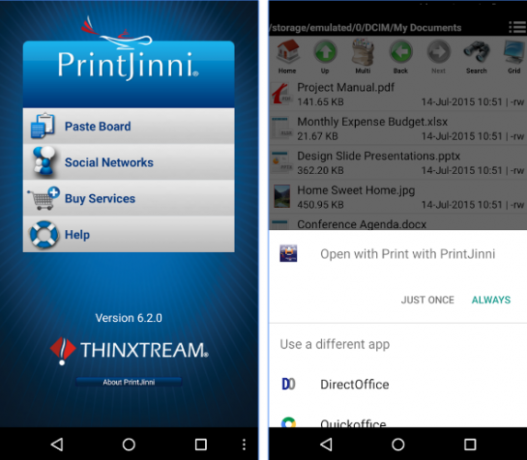
एप्लिकेशन अपने प्रतिद्वंद्वियों के प्रसाद के अलावा अपने सोशल मीडिया एकीकरण के लिए धन्यवाद। आप अपने फोन पर सीधे छवि को बचाने की आवश्यकता के बिना Google+, Instagram, Facebook, Flickr, Picasa, Photobucket, Shutterfly और Snapfish से फ़ोटो और अन्य सामग्री प्रिंट कर सकते हैं।
इस एप्लिकेशन का उपयोग करें यदि: आप अपने सोशल मीडिया फीड से बहुत सारी सामग्री प्रिंट करना चाहते हैं।
अन्य सेवाओं पर विचार करने के लिए
Apple AirPrint
Google क्लाउड प्रिंट के साथ, कुछ प्रिंटर AirPrint सक्षम हैं, लेकिन ऐप पुराने मॉडल पर भी काम करेगा। एक बार जब आप अपने प्रिंटर को ऐप पर हुक कर लेते हैं, तो बस टैप करें छाप किसी भी एप्लिकेशन के भीतर से, और आपके पास सेकंड में एक हार्ड कॉपी होगी।
जाहिर है, ऐप केवल ऐप्पल डिवाइस पर काम करता है।
निर्माता-विशिष्ट एप्लिकेशन
अधिकांश प्रिंटर निर्माता अब अपने स्वयं के क्लाउड प्रिंटिंग ऐप पेश करते हैं। क्योंकि वे निर्माता-विशिष्ट हैं, वे सेट अप करने और बेहद कुशलता से काम करने में आसान हैं।
जाहिर है, बड़ा नकारात्मक पक्ष यह है कि वे केवल निर्माता के उत्पादों के परिवार के प्रिंटर के साथ काम करेंगे। वे सार्वजनिक स्थानों पर छपाई के लिए उपयोगी नहीं हैं।
ब्लूटूथ प्रिंटिंग
कुछ प्रिंटर ब्लूटूथ सक्षम हैं। निर्माताओं द्वारा इस अवधारणा को व्यापक रूप से नहीं अपनाया गया है, लेकिन जहां उपलब्ध है, यकीनन यह इस पूरी सूची का सबसे सरल तरीका है। बस अपने डेस्कटॉप या मोबाइल डिवाइस को प्रिंटर के साथ जोड़ दें, और आप जो चाहें प्रिंट कर सकते हैं।
आप दस्तावेज़ों को कैसे प्रिंट करते हैं?
इस टुकड़े में, मैंने पांच सेवाओं को विस्तार से कवर किया है और आपके लिए विचार करने के लिए तीन और विचारों का सुझाव दिया है।
जब आप सड़क पर होते हैं तो आप दस्तावेज़ कैसे प्रिंट करते हैं, इसके बारे में जानने में मेरी दिलचस्पी है। क्या आप मेरे द्वारा कवर किए गए एप्लिकेशन में से एक का उपयोग करते हैं? क्या आपको एक वैकल्पिक सेवा मिली है जो और भी बेहतर है? आपकी पसंद की आपकी सेवा के कथित पेशेवरों और विपक्ष क्या हैं?
आप नीचे दिए गए टिप्पणियों में अपने सुझावों और सिफारिशों के साथ संपर्क कर सकते हैं।
दान मेक्सिको में रहने वाला एक ब्रिटिश प्रवासी है। वह MUO की बहन-साइट, ब्लॉक डिकोड्ड के लिए प्रबंध संपादक हैं। विभिन्न समय में, वह MUO के लिए सामाजिक संपादक, रचनात्मक संपादक और वित्त संपादक रहे हैं। आप उसे लास वेगास में हर साल CES में शो फ्लोर पर घूमते हुए पा सकते हैं (पीआर लोग, पहुंचते हैं!), और वह बहुत सारे पीछे-पीछे साइट करता है...